(完整word版)AE使用技巧大全(高手篇)
- 格式:doc
- 大小:49.01 KB
- 文档页数:11
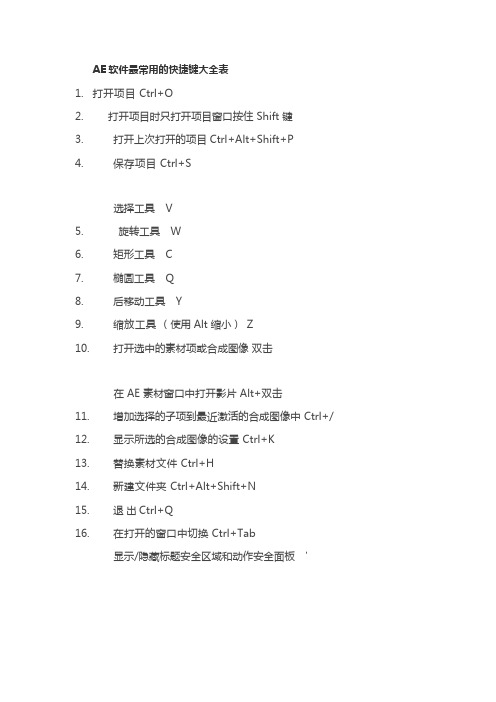
AE 软件最常用的快捷键大全表1.打开项目 Ctrl+O2.打开项目时只打开项目窗口按住 Shift 键3.打开上次打开的项目 Ctrl+Alt+Shift+P4.保存项目 Ctrl+S选择工具V5.旋转工具W6.矩形工具C7.椭圆工具Q8.后移动工具Y9.缩放工具(使用 Alt 缩小)Z10.打开选中的素材项或合成图像双击在 AE 素材窗口中打开影片 Alt+双击11.增加选择的子项到最近激活的合成图像中 Ctrl+/12.显示所选的合成图像的设置 Ctrl+K13.替换素材文件 Ctrl+H14.新建文件夹 Ctrl+Alt+Shift+N15.退出 Ctrl+Q16.在打开的窗口中切换 Ctrl+Tab显示/隐藏标题安全区域和动作安全面板'17.显示/隐藏网格 Ctrl+ '18.暂停修改窗口大写锁定键19.在当前窗口的标签间循环并自动调整大小 Alt+Shift+,项目面板Ctrl+020.渲染队列面板Ctrl+Alt+021.信息面板Ctrl+222.时间控制面板 Ctrl+323.音频面板Ctrl+4拷贝 Ctrl+ C24.复制 Ctrl+ D25.剪切 Ctrl+ X26.粘贴 Ctrl+ V27.撤消 Ctrl+ Z28.重做 Ctrl+Shift+Z29.选择全部 Ctrl+A显示/隐藏所有面板 TAB30.新合成图像 Ctrl+N31.关闭激活窗口(除项目窗口)Ctrl+Alt+W32.到工作区开始 Home33.到工作区结束 Shift+End34.到前一能见关键帧J35.到后一能见关键帧K36.到前一可见层时间标记或关键帧Alt+J37.到后一可见层时间标记或关键帧Alt+K38.到合成图像时间标记主键盘上数字建0---939.滚动选择的层到时间布局窗口的顶部 X40.滚动当前时间标记到窗口中心D41.到指定的时间Ctrl+G42.合成图像、时间布局、素材和层窗口中的移动43.到开始处 Home 或 Ctrl+Alt+向左箭头44.到结束处 End 或 Ctrl+Alt+向右箭头45.向前一帧Page Down 或向左箭头46.向前十帧 Shift+Page Down 或 Ctrl+Shift+左箭头47.向后一帧 Page Up 或右箭头48.向后十帧 Shift+Page Up 或 Ctrl+Shift+右箭头49.到层的入点 i50.到层的出点 o开始/停止播放空格51.从当前时间点预视音频 .(小键盘)52.RAM 预视 0(小键盘)快速视频 Alt+拖动道当前时间标记53.快速音频 Ctrl+拖动到当前时间标记线框预视时用矩形替代 alpha 轮廓 Ctrl+Alt+0(小键盘)54.取消全部选择 Ctrl+Shift+A 或 F255.层、合成图像、文件夹、效果更名 Enter(数字键盘)56.原应用程序中编辑子项(仅限素材窗口)Ctrl+E57.合成图像和时间布局窗口中的层操作58.放在最前面 Ctrl+Shift+ ]59.向前提一级 Shift+ ]60.向后放一级 Shift+ [61.放在最后面 Ctrl+Shift+ [62.选择下一层 Ctrl+下箭头63.选择上一层 Ctrl+上箭头层的反向播放 Ctrl+Alt+R64.设置入点[65.设置入点]66.剪辑层的入点Alt+[67.剪辑层的出点Alt+]68.所选层的时间重映象转换开关Ctrl+Alt+T69.设置质量为最好Ctrl+U70.设置质量为草稿Ctrl+Shift+U71.设置质量为线框Ctrl++Shift+U72.创建新的固态层Ctrl+Y73.显示固态层设置Ctrl+Shift+Y74.重组层Ctrl+Shift+C75.通过时间延伸设置入点Ctrl+Shift+,76.通过时间延伸设置出点Ctrl+Alt+,77.约束旋转的增量为45度Shift+拖动旋转工具78.约束沿 X 轴或 Y 轴移动Shift+拖动层79.复位旋转角度为0度双击旋转工具80.复位缩放率为100% 双击缩放工具81.合成图像、层和素材窗口中的空间缩放82.放大.83.缩小,84.通过层号选择层 1---9(数字键盘)85.取消所有层选择 Ctrl+ Shift+ A86.锁定所选层Ctrl+L87.释放所有层的选定Ctrl+Shift+L88.分裂所选层Ctrl+Shift+D89.激活合成图像窗口\90.在层窗口中显示选择的层 Enter(小键盘)91.显示隐藏视频Ctrl+Shift+Alt+V92.隐藏其它视频Ctrl+Shift+V93.显示选择层的效果控制窗口 Ctrl+Shift+T 或 F394.在合成图像窗口和时间布局窗口中转换\95.打开源层Alt++ 双击层96.在合成图像窗口中不拖动句柄缩放层Ctrl+ 拖动层97.在合成图像窗口中逼近层到框架边和中心 Alt+Shift+拖动层98.逼近网格转换Ctrl+Shit+''99.逼近参考线转换Ctrl+Shift+;100.拉伸层适合合成图像窗口Ctrl+Alt+F101.缩放至100% 主键盘上的/或双击缩放工具102.放大并变化窗口 Alt+.或 Ctrl+主键盘上的=103.缩小并变化窗口 Alt+,或 Ctrl+主键盘上的-104.缩放至100%并变化窗口Alt+主键盘上的/105.缩放窗口Ctrl+\106.缩放窗口适应于监视器Ctrl+Shift+\107.缩放窗口适应于窗口 Ctrl+Alt+\108.图像放大,窗口不变 Ctrl+Alt+ =109.图像缩小,窗口不变 Ctrl+Alt+ -110.缩放到帧视图;111.放大时间主键盘上的=112.缩小时间主键盘上的-113.时间布局窗口中查看层属性114.定位点 A115.音频级别 L116.音频波形 LL117.遮罩羽化F118.遮罩形状M119.遮罩不透明度 TT120.不透明度 T121.位置 P122.旋转 R123.缩放 S124.显示所有动画值 U125.在对话框中设置层属性值(与 P,S,R,F,M 一起)Ctrl+Shift+属性快捷键126.隐藏属性 Alt+Shift+单击属性名127.弹出属性滑杆 Alt+ 单击属性名128.增加/删除属性 Shift+ 单击属性名129.switches/modes 转换F4130.为所有选择的层改变设置 Alt+ 单击层开关131.时间布局窗口中工作区的设置132.设置当前时间标记为工作区开始 B133.设置当前时间标记为工作区结束 N134.设置工作区为选择的层 Ctrl+Alt+B135.未选择层时,设置工作区为合成图像长度 Ctrl+Alt+B136.时间布局窗口中修改关键帧137.设置关键帧速度 Ctrl+Shift+K138.设置关键帧插值法 Ctrl+Alt+K139.增加或删除关键帧(计时器开启时)或开启时间变化计时器Alt+Shift+属性快捷键140.选择一个属性的所有关键帧单击属性名141.增加一个效果的所有关键帧到当前关键帧选择 Ctrl+单击效果名142.逼近关键帧到指定时间 Shift+拖动关键帧143.向前移动关键帧一帧 Alt+右箭头144.向后移动关键帧一帧 Alt+左箭头145.向前移动关键帧十帧 Shift+Alt+右箭头146.向后移动关键帧十帧 Shift+Alt+左箭头147.在选择的层中选择所有可见的关键帧 Ctrl+Alt+A148.到前一可见关键帧 J149.到后一可见关键帧 K150.在线性插值法和自动 Bezer 插值法间转换 Ctrl+单击关键帧151.改变自动 Bezer 插值法为连续 Bezer 插值法拖动关键帧句柄152.Hold 关键帧转换 Ctrl+Alt+H 或 Ctrl+Alt+单击关键帧句柄153.连续 Bezer 插值法与 Bezer 插值法间转换 Ctrl+拖动关键帧句柄154.Easy easy F9155.Easy easy 入点 Alt+F9156.Easy easy 出点 Ctrl+Alt+F9157.合成图像和时间布局窗口中层的精确操作158.以指定方向移动层一个像素箭头159.旋转层1度 +(数字键盘)160.旋转层-1度 -(数字键盘)161.放大层1% Ctrl+ +(数字键盘)162.缩小层1% Ctrl+ -(数字键盘)163.移动、旋转和缩放变化量为10 Shift+快捷键164.层的精调是按当前缩放率下的像素计算,而不是实际像素。

ae使用小技巧在使用Adobe After Effects(以下简称AE)进行视频制作时,有一些小技巧可以帮助你提高效率和制作质量。
以下是一些常用的AE小技巧:1. 快捷键:熟悉并使用AE的快捷键可以显著提高工作效率。
例如,按住空格键可以切换到放大镜工具,按住Alt键并滚动鼠标可以调整时间轴的放大倍数等等。
掌握这些快捷键可以节省大量的时间。
2. 链接资源:如果你的项目使用了许多外部资源,如图片、音频等,使用“文件-链接-文件…”功能来链接这些资源,而不是直接将它们导入到项目中。
这样可以确保项目文件保持较小并提高加载速度。
3. 高质量预览:在AE中,你可以使用“空格键”来预览整个合成,但默认情况下预览质量较低。
你可以通过“视图-缩放-适应”来调整预览质量,或者按住“Ctrl”键并使用鼠标滚轮来缩放预览窗口。
4. 快速导航:如果你的合成很长,可以使用鼠标滚轮或按住“Ctrl”键并滚动鼠标来在时间轴上进行快速导航。
这样你可以更容易地找到需要编辑的位置。
5. 快速循环预览:在合成中按住“N”键可以设置开始循环预览的时间点,按住“B”键可以设置结束循环预览的时间点。
这样你可以反复预览一个特定区域,以确保效果达到预期。
6. 关键帧动画:使用AE的关键帧功能可以创建复杂的动画效果。
你可以在合成中使用关键帧来控制对象的位置、旋转、缩放等属性。
掌握关键帧动画的基础知识可以帮助你创建更流畅、逼真的动画。
7. 特效插件:AE有许多强大的插件可用于增强你的视觉效果。
例如,Trapcode Suite 包含了许多流行的粒子特效插件,Video Copilot 的 Element 3D 可以创建逼真的三维模型等。
尝试使用这些插件可以提高你的效果质量。
8. 双击编辑:在AE中,你可以双击合成中的任何文本或形状图层,直接进入编辑模式,进行文字和形状的修改。
这比使用工具栏中的工具更快捷方便。
9. 多个预览窗口:使用“窗口-新建预览”功能可以创建多个预览窗口,以便同时预览不同的合成或时间段。

AE口诀大全:快速掌握常用快捷键与技巧标题:快速掌握常用快捷键与技巧导语:快捷键和技巧可以帮助我们更高效地使用计算机和工作软件。
本文将介绍一些常用的快捷键和技巧,帮助读者快速掌握并提高工作效率。
一、常用快捷键1. 复制和粘贴- 复制:Ctrl + C- 粘贴:Ctrl + V2. 剪切和粘贴- 剪切:Ctrl + X- 粘贴:Ctrl + V3. 保存- 保存:Ctrl + S4. 撤销和重做- 撤销:Ctrl + Z- 重做:Ctrl + Y5. 快速查找- 查找:Ctrl + F6. 全选和取消选择- 全选:Ctrl + A- 取消选择:Ctrl + D7. 关闭当前窗口- 关闭当前窗口:Ctrl + W8. 打开新窗口- 打开新窗口:Ctrl + N9. 切换窗口- 切换窗口:Alt + Tab10. 切换程序- 切换程序:Alt + F4二、常用技巧1. 使用搜索引擎- 通过使用搜索引擎,可以快速查找需要的信息。
在搜索框中输入关键词,按下回车键,即可获得相关的搜索结果。
2. 快速访问常用网站- 在浏览器的书签栏中添加常用网站的链接,可以使你在打开浏览器时快速访问这些网站,节省时间和操作步骤。
3. 使用快速启动工具栏- 在任务栏上右键单击,选择工具栏 > 快速启动,将常用的程序或文件夹拖放到快速启动工具栏上,以便快速启动和访问。
4. 利用标签页- 在浏览器中,使用标签页可以同时打开多个网页,方便切换和比较内容。
可以使用Ctrl + T快捷键打开新标签页。
5. 使用截图工具- 利用计算机自带的截图工具或第三方工具,可以快速截取屏幕上的任意区域或全屏,并保存为图片文件,方便编辑和分享。
6. 快速切换输入法- 如果你使用多种语言的输入法,可以使用快捷键Ctrl + 空格来快速切换输入法。
7. 访问文件资源管理器- 使用快捷键Win + E可以快速打开文件资源管理器,方便查看和管理文件和文件夹。

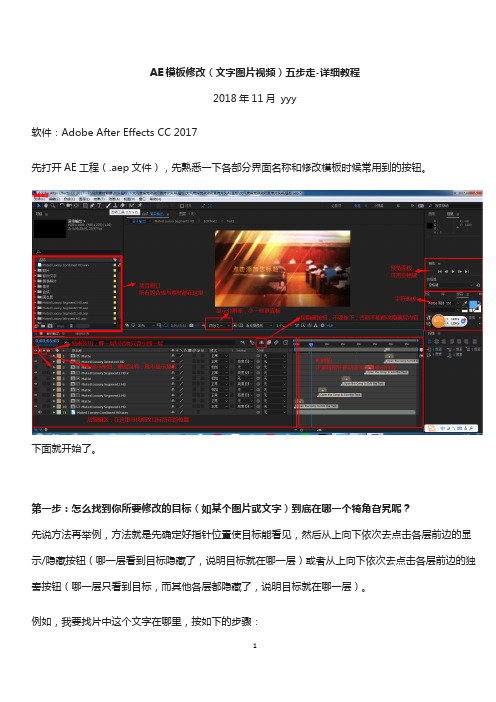
AE模板修改(文字图片视频)五步走-详细教程2018年11月yyy软件:Adobe After Effects CC 2017先打开AE工程(.aep文件),先熟悉一下各部分界面名称和修改模板时候常用到的按钮。
下面就开始了。
第一步:怎么找到你所要修改的目标(如某个图片或文字)到底在哪一个犄角旮旯呢?先说方法再举例,方法就是先确定好指针位置使目标能看见,然后从上向下依次去点击各层前边的显示/隐藏按钮(哪一层看到目标隐藏了,说明目标就在哪一层)或者从上向下依次去点击各层前边的独奏按钮(哪一层只看到目标,而其他各层都隐藏了,说明目标就在哪一层)。
例如,我要找片中这个文字在哪里,按如下的步骤:1.确定好指针的位置,让你的目标显示出来。
不要让指针在开头,一片漆黑,啥也看不见。
2.依次点击各层前边的显示/隐藏按钮找到目标在哪一层(对比下面两图)。
找到这一层后双击层的名称进入。
3.双击层的名称进入下一层,其实就是进入了一个合成里,这个合成里又包含有许多层,到底文字在哪一层里呢,别着急,还是用上面的老办法。
不要动指针,依次点击各层前边的大眼睛按钮,看点到哪一层的时候,目标文字消失,说明文字就在那一层了,再双击层名称进入。
4.这一个合成中又包含了几个层,重复操作,用老办法再找到目标文字所在层,并进入。
5.终于找到最底层了,再双击也不会进入下一层了,目标文字就在这里任你修改了。
举了这个找目标文字的例子,其他找目标图片,视频等,就都是同样的方法了,就不分别举例了。
第二步:怎么修改文字?找到了目标,怎么修改呢?修改的类型有文字、图片、视频三种,分别介绍。
先说怎么修改文字。
紧接着上面第一步找到了文字的位置后,修改就很简单了。
1. 先修改文字的内容。
注意双击哪一层名称就能修改哪一层的文字内容。
修改完一层再双击另一层。
2. 修改文字的形式。
修改字体、字号、行距、字符间距:在右侧字符面板里(没有字符面板的,到菜单“窗口”里去调出来。

AE中实用的快捷键技巧Adobe After Effects(简称AE)是一款常用于视频特效、动画制作的软件,不仅功能强大,还支持各种快捷键操作,能够提高工作效率。
本文将介绍一些AE中实用的快捷键技巧,帮助您更高效地使用该软件。
1. 快速导入素材:Ctrl+I在AE中,导入素材是一个频繁使用的操作,通过按下Ctrl+I组合键,您可以快速打开导入文件对话框,方便地导入所需的素材文件。
2. 新建合成:Ctrl+N当您需要创建一个新的合成时,按下Ctrl+N组合键可快速弹出新建合成对话框,您可以在其中设置合成的名称、尺寸、帧速率等参数,从而快速创建新的合成。
3. 快速预览:空格键在对视频进行编辑时,经常需要快速预览效果。
按下空格键即可方便地进行预览,提高编辑效率。
如果您只想预览当前帧,可以按下小键盘上的小数点键。
4. 快速添加关键帧:Ctrl+点击属性在AE中,关键帧用于控制动画效果的变化。
通过按下Ctrl组合键并点击属性,可以快速在时间轴上添加关键帧,方便调整物体的位置、大小、透明度等属性。
5. 快速切换工具:按键G/V/H在AE中,各种工具对应不同的按键快捷键。
按下G键可以快速切换到画笔工具,用于绘制形状层;按下V键可以切换到选择工具,用于选择和移动图层;按下H键可以切换到手抓工具,用于拖动面板或画布。
6. 快速预览当前帧:按键Shift+/(斜杠)有时候需要仔细观察当前帧的细节,可以按下Shift+/(斜杠)键,该快捷键可以让当前帧全屏显示,方便您观察细节。
7. 快速添加效果:Ctrl+Shift+E如果您需要给图层添加效果,可以按下Ctrl+Shift+E组合键,该快捷键可以快速打开效果和预设面板,并在当前图层上添加效果。
8. 快速调整图层时长:Alt+鼠标拖拽有时候需要调整图层的时长,可以按下Alt组合键并拖拽图层的边缘,以快速调整图层的开始和结束时间,方便进行时间轴上的编辑。
9. 快速复制图层:Ctrl+D当您需要复制一个图层时,可以选中该图层并按下Ctrl+D组合键,AE会快速复制一份完全相同的图层并将其添加到当前合成中。
AE快捷键大全:提高工作效率的秘诀Adobe After Effects(AE)是一款非常强大的专业视频合成与特效制作软件,许多设计师和影视从业者都离不开它。
在使用AE时,熟练掌握一些快捷键可以极大地提高工作效率。
本文将介绍一些常用的AE 快捷键,帮助你更加流畅地操作软件,提高工作效率。
1. 新建合成:Ctrl + N当你需要创建一个新的合成时,使用这个快捷键可以更快速地打开“新建合成”菜单,节省了通过菜单逐步操作的时间。
2. 导入文件:Ctrl + I想要将素材导入到AE项目中时,可以使用这个快捷键,快速打开文件选择窗口,并选择要导入的文件。
3. 快速预览:空格键当你在预览合成时,按下空格键可以暂停或播放动画。
这样可以更快速地预览合成效果,方便调试和编辑。
4. 添加标记:*(小键盘)在合成中添加标记可以帮助你更好地组织和调整素材。
按下小键盘上的*键可以在当前时间轴位置添加一个标记。
5. 复制图层:Ctrl + D要复制一个图层,请选中该图层然后按下Ctrl + D快捷键。
这样可以省去复制、粘贴的步骤,快速复制一个完全相同的图层。
6. 删除图层:Ctrl + Shift + Delete当你需要删除一个图层时,使用这个快捷键可以更快捷地将其从项目中删除,而不需要通过右键菜单或面板进行操作。
7. 快速修剪图层:Alt + 方向键(←或→)在时间轴上选中一个图层并按住Alt键,然后按下“←”或“→”方向键,可以将图层的开始时间或结束时间快速剪裁,方便调整图层的播放范围。
8. 快速调整图层位置:Shift + 方向键(←或→、↑或↓)当你需要微调一个图层的位置时,按住Shift键并使用方向键可以以更小的步长进行调整。
按下“←”或“→”方向键可以在水平方向上移动图层,按下“↑”或“↓”方向键可以在垂直方向上移动图层。
9. 改变合成大小:Ctrl + Alt + F要改变合成的大小,选中合成并按下Ctrl + Alt + F快捷键。
AE技巧大全及口诀学习进入到AE阶段的时候,很多同学说AE比Pr难多了,做一个效果或者动效需要很长的时间,有没有什么办法可以提高效率的?答案只有一个:对的方法+多练习,熟练掌握一些快捷操作的方式会让你事半功倍。
接下来分享8个提高效率的小技巧,赶快收藏起来吧!01 居中锚点新手开始学AE时,每一次要将锚点移动到素材的中心的时候都很麻烦,需要来回看比例,凭借自己的小眼睛还没办法正确对齐到正中心。
按住Ctrl键,再去拖动锚点,就会自动吸附到素材的中心点或者是水平或垂直的中线上,就可以瞬间实现精准对齐啦。
02 匹配合成大小很多时候将图片拖进去,是和合成的大小不相符的,特别是比例相同的时候,总是要对每一个图片都进行设置大小真的有些麻烦。
有一个比较方便的快捷键,Ctrl+Alt+F(Mac:Command+Alt+F),可以直接匹配合成的大小。
还可以只匹配宽度和高度~匹配宽度快捷键:Ctrl+Shift+Alt+H,匹配高度快捷键:Ctrl+Shift+Alt+G。
03 钢笔直线绘制钢笔的使用在AE中频繁。
很多新手苦于用钢笔画直线,因为很难判断自己画的线是不是直的。
按住Shift,再使用钢笔工具,就会发现画出来的直线都是水平/垂直/45度角的直线,精准直线描绘,轻松搞定!04 单侧弧度调节新手在使用钢笔工具时,还会遇到一个小问题,就是使用钢笔工具去调节弧度的时候,都会影响到两边的弧度。
不用担心,按住Alt键直接对进行调节,就可以实现只调节单侧的弧度了。
05 快速形状关于使用形状工具,新手最常提出的一个点就是,没办法直接将形状画到自己想要的位置,特别是画圆,很难去把握合适的位置,需要画好之后再去进行居中。
双击形状工具,就可以直接生成和合成大小相同的形状,然后再通过形状比例调整大小会更方便!06 重置缩放&旋转有时候用选择工具手动调整素材大小或者旋转之后,又想反悔,怎么办?一直按Ctrl+Z去进行撤销的操作?大可不必!直接双击选择工具,就可以重置原来的比例。
AE最常用的技巧Adobe After Effects(以下简称AE)是一款专业强大的视频剪辑和特效制作软件,被广泛应用于电影、电视和广告等领域。
在AE的使用过程中,熟悉一些常用的技巧能够提高工作效率、增强创意表达。
本文将介绍AE最常用的技巧,帮助读者更好地应用于AE的工作中。
一、快捷键的运用快捷键是提高工作效率的关键,掌握AE中的一些常用快捷键可以节省大量的时间。
比如,按下Space键可以快速播放/暂停预览,按下B键可以调整图层的开头位置,按下E键可以调整图层的结尾位置等等。
通过不断地练习和使用,掌握这些快捷键将使您的工作更加高效。
二、图层的调整和操作在AE中,图层是最基本的单位,掌握图层的调整和操作技巧是非常重要的。
首先,可以使用快捷键Ctrl+D来复制一个图层,然后通过修改参数和属性,对复制的图层进行个性化的调整。
其次,可以使用快捷键Ctrl+Shift+E将多个图层合并为一个预合成,便于整体调整和编辑。
此外,通过图层蒙版、遮罩等工具的运用,可以实现对图层的精确控制和特效效果的制作。
三、特效使用的技巧AE提供了丰富的特效模板和插件,能够实现各种视觉效果的制作。
在使用特效时,应注意以下几点技巧。
首先,可以通过预设效果库快速添加一些常用的特效,比如模糊、光晕、色彩调整等。
其次,可以调整特效的参数和属性,实现自定义的效果。
此外,掌握特效的叠加和混合模式,能够创造出更多样化的视觉效果。
四、关键帧的运用关键帧是实现动画效果的基础,掌握关键帧的运用可以制作出各种流畅的动画效果。
在AE中,可以通过在时间轴上设置关键帧来调整图层的位置、大小、透明度等属性。
同时,使用贝塞尔曲线编辑器可以调整关键帧之间的过渡效果,使得动画更加自然和流畅。
此外,AE还提供了图层父子关系的设置,可以实现更复杂的运动轨迹和交互动画效果。
五、导入和输出的技巧在使用AE时,导入和输出的设置是不可或缺的一部分。
对于导入素材,要选择合适的文件格式和编码方式,以保证导入的素材在AE中的表现和质量。
AE宝典:学习AE必备的20个常用快捷键技巧标题:学习AE必备的20个常用快捷键技巧引言:Adobe After Effects(AE)是一款常用的视频合成和动态图形制作软件,掌握快捷键技巧可以提高工作效率。
本文将介绍20个常用的AE快捷键技巧,并详细列出每个技巧的步骤和用途。
一、添加合成快捷键步骤:1. 打开AE软件。
2. 打开项目面板,在顶部菜单栏点击"文件",选择"新建",再选择"合成"。
3. 键盘按下Ctrl + N,即可快速添加新合成。
用途:通过此快捷键可以快速添加新的合成,提高项目创建速度。
二、导入素材快捷键步骤:1. 打开AE软件。
2. 键盘按下Ctrl + I,即可打开资源面板。
3. 选择要导入的素材文件,点击"确定"。
用途:通过此快捷键可以快速导入素材,方便在项目中使用。
三、生成预览快捷键步骤:1. 打开AE软件。
2. 选中要生成预览的合成。
3. 键盘按下空格键,即可开始生成预览。
用途:通过此快捷键可以快速生成预览,帮助编辑者实时查看效果。
四、调整图层顺序快捷键步骤:1. 打开AE软件。
2. 选中要调整顺序的图层。
3. 键盘按下Ctrl + 方向键上/下,即可将图层上移或下移。
用途:通过此快捷键可以方便地调整图层的前后顺序。
五、复制图层快捷键步骤:1. 打开AE软件。
2. 选中要复制的图层。
3. 键盘按下Ctrl + D,即可复制所选图层。
用途:通过此快捷键可以快速复制图层,减少重复操作。
六、调整图层的不透明度快捷键步骤:1. 打开AE软件。
2. 选中要调整不透明度的图层。
3. 键盘按下T,即可打开不透明度属性。
4. 输入0-100之间的值,调整图层的不透明度。
用途:通过此快捷键可以方便地调整图层的透明度。
七、剪切图层快捷键步骤:1. 打开AE软件。
2. 选中要剪切的图层。
3. 键盘按下Ctrl + X,即可剪切所选图层。
AE使用技巧大全--学会就是高手使用层1、层的概念:层是构成合成图像的基本组件。
在合成图像窗口添加的素材都将作为层使用。
在After effects中,合成影片的各种素材可以从项目窗口直接拖动放置到时间层Time Layout window 窗口,(将自动显示在合成图像窗口中),也可以直接拖动到合成图像窗口中。
在时间布局窗口我们可以清楚的看到素材与素材之间存在的“层与层”的关系。
2、素材(层)的剪辑因为素材的长度并不总是符合需要的,所以需要进行素材的剪辑工作。
有两种方法对素材进行剪辑:A、可以在时间布局窗口,直接通过拖动改变层的入点和出点。
B、在层(Layer)窗口中,移动时间滑条到相应位置,点击in按钮设置素材入点,点击out按钮设置素材出点.3、使用层开关层开关主要有五个,隐藏:可以暂时在时间布局窗口隐藏层,但在合成图像窗口中仍然显示。
质量:“/”表示最优质量,“\”表示草稿质量。
塌陷变换/连续光栅化:减少合成的复杂程度和保证illustator文件的质量,但其使用方式复杂,效果不肯定。
滤镜:可以使滤镜效果不起作用。
帧融合:平滑非正常速度播放的影片的质量。
运动模糊:给动画的层增加运动模糊将提高运动的平滑程度,但需要大量渲染时间。
4、层的基本操作层可以通过Edit>dublicate复制。
可以通过在时间布局窗口中上下拖动以改变其叠加顺序。
双击时间布局窗口中的一个层,将弹出相应的层(Layer)窗口,在这个窗口中可以更仔细的观察和剪辑素材。
选择菜单Layer>new solid或者在时间布局窗口单击鼠标右键选择new solid可以创建固态层(solid),在Solid setting对话框中可以设置solid层的尺寸和底色在After effects 中,固态层对于创建字幕、制作matte等很多效果十分重要。
一般情况下,时间布局窗口显示的是各层的素材名,当对层复制拷贝了多次后,为了方便区分各层,应该通过下述操作给层更名:选择需要更名的层,按键盘上的Enter键,原来层的名字已经显示为蓝色,输入新的名字,再次按下Enter键即完成更名操作,可以通过拖动方便的移动层。
可以通过使上下两层素材前后衔接的方法实现影视制作中最常见的硬切层和层动画影视动画软件的关键就是基于时间的二维关键帧变换动画。
要想实现动画,至少需要二个关键帧。
After effects将自动在关键帧之间插值,以使动画过程平滑连续。
1、层的属性一个层具有遮罩、位置、旋转、滤镜等许多属性。
层的属性需要通过展开轮廓图显示,要展开轮廓图,可以点击层左边的小三角,使其箭头朝下。
再次点击,将收敛轮廓图。
但如果要快速选择层的属性,应该按对应于属性的快捷键。
2、使用关键帧在After effects 4.1中各种滤镜效果参数或者属性的每一次改变都可以设置成关键帧,时间布局窗口中层的每一个属性均对应着左边相应的时钟图标只要点击相应的时钟图标,就会在右边的时间线上增加一个关键帧点。
如果需要增加关键帧,但不改变属性值,可以点击位于层最左边的关键帧检测框当然你可以稍后改变关键帧值。
如果修改了属性值,而当前位置没有关键帧,After effects 将自动增加一个关键帧。
通过点击可以直接选择一个关键帧,按住Shift可同时选择多个关键帧,要删除关键帧,可以按Delete键,要移动关键帧直接拖动即可。
要拷贝关键帧可以在选择关键帧后使用Edit>Copy,然后在需要粘贴的位置使用Edit>Paste命令。
3、关键帧动画在After effects中要想改变层图像的大小,是在Time Layout windows中实现的,点击层名称左边的小三角形,展开层属性,会发现每个层都有单独的Transform属性,下面包含了Scale(缩放)、Rotate(旋转)、Position(位置)等等具体属性点击属性对应的相应数值,可以调整这些属性值。
比较一下,是不是和Photoshop的Edit>Transform菜单很接近?至于要想改变某个层图像的位置,你可以直接在合成图像窗口中拖动鼠标,或者设置该层的具体位置坐标。
在你完成这些操作的前后时刻,After effects都可以设置关键帧,那么这就自然形成了一个图像缩放变形旋转和移动的动画。
层具有透明度属性,可以实现淡入淡出之类常见效果。
在时间布局窗口选择要动画的层,移动当前时间标记到开始淡化的时间点,按T 键展开层的不透明属性,输入开始的透明度值,如果要实现淡入,则将其设置为0,点击不透明属性的时钟标记,增加一个关键帧。
移动时间标记到结束淡化的时间点,输入结束的透明度值,对于淡入,应设置为100。
4、层的位置动画:在时间布局窗口,选择需要动画的层,按P键展开位置属性,可以在合成图像窗口中移动或者在时间布局窗口中单击下划线输入新的位置值单击层左边的时间标记。
移动当前时间标记到需要增加第二个关键帧的时间点。
改变层的位置属性值。
如果需要修改运动路径,可以更改已经存在的关键帧值或者新增关键帧。
5、层的旋转动画在时间布局窗口,选择需要动画的层,按R键展开旋转属性,可以在合成图像窗口中移动或者在时间布局窗口中单击下划线输入新的位置值。
单击层左边的时间标记。
移动当前时间标记到需要增加第二个关键帧的时间点。
改变层的旋转属性值。
如果要使层自动定向(沿路径自动旋转),例如要使动画的飞机在运动过程中保持正确的方向,可以单击Layer>Transform>Auto-orient rotation。
6、层的尺寸动画可以通过调整scale缩放属性实现层的尺寸动画。
按S键展开缩放属性,在缩放对话框中,图16,如果要保持层的纵横比,单击Perserve frame ratio,输入一个值。
如果没有选择Perserve frame ratio,则需要分别输入宽度和高度值。
如果要实现层的翻转动画,对于水平翻转,可以输入负数的宽度值,对于垂直翻转,则输入负数的高度值。
7、运动路径的修改你可以改变素材运动的路径。
现在After effects 4.0用于制作遮罩和修改运动路径的钢笔工具有了极大的改进,笔工具位于工具面板中,After effects4.1的工具箱, 类似于简化的Photoshop 5工具箱中,其使用方式完全与Photoshop相同,你可以利用它们在运动路径上增加、删除点,调整控制点的曲率,甚至转换控制点的类型。
(参考下文关于遮罩的修改)四、使用滤镜(Effect)Effect,滤镜也称为特效、效果,考虑到大家对于photoshop的熟悉。
在这里我们沿用photoshop5.02中文版的翻译称之为滤镜。
我们知道Photoshop之所以功能强大,能够制作出令人惊奇的艺术效果主要就在于它可以对图像增加各种不同的滤镜。
After effects 也有很多滤镜,利用这些滤镜我们可以使我们的影片具有较高的艺术欣赏价值,这也是After effects 功能强大的一个原因。
Photoshop的滤镜完全可以After effects4.0中使用。
你可以在After effects 中使用Photoshop4.0或者5.0中的滤镜并且可以给予图像同样的控制。
只要你将Filter插件从Photoshop的Pligin目录复制到After effects的Plugin目录就可以了。
在After effects中Effect 菜单下面一些前面带“PR+”的滤镜,就是移植于Photoshop中相应的滤镜。
例如PS+twirl 滤镜就是移植于Photoshop中的Twirl滤镜。
After effects 也有很多第三方开发的外挂滤镜,著名的有ICE'FE for After effects 、Boris red for After effects 等。
1、使用滤镜在时间布局窗口选择一个层,我们可以象在Photoshop5中工作一样,通过单击主窗口菜单中Effect,在弹出菜单中选择需要的滤镜,为层应用各种滤镜,也可以选定层之后右击鼠标,在弹出的窗口中选择需要的滤镜(Effect)。
选择滤镜后,一般会弹出滤镜的控制参数窗口,图19, 其界面和操作方式与Photoshop完全相同。
调整参数,我们立即可以在合成图像窗口中观察到相应的合成效果。
可以在任何时候为层增加滤镜效果。
可以对一个层多次使用同一滤镜。
要删除滤镜,在滤镜控制窗口中选择一个滤镜,然后按Delete键或者选择菜单Edit>Clear。
要拷贝滤镜,首先在滤镜控制窗口中选择一个或多个滤镜(同时按Shift键),选择Edit>Copy,然后在时间布局窗口中,选择一个或者多个层,选择Edit>Paste。
滤镜控制窗口显示了滤镜的各种具体参数控制。
这些参数值的控制有多种方式:A、改变普通滤镜参数的值,可以直接在下划线内输入值,或者拖动其下的滑条控制,B、对于角度参数通过角度控制圈拖动角度线改变。
C、设置颜色值一般是先单击颜色板,然后在弹出的颜色对话框中选择合适的颜色。
某些滤镜需要指定其具体作用的位置,即设定效果点。
效果点在滤镜控制窗口中以十字圆圈的方式表示,可以直接输入位置坐标,或者十字圆圈标记则可以通过在合成图像窗口中拖动来设定效果点位置,图20,图21。
2、滤镜动画在时间布局窗口中可以为滤镜属性设置关键帧,通过关键帧的参数来制作滤镜动画。
按照以下步骤设置滤镜关键帧:首先在时间布局窗口,选择要修改的层;按E键展开滤镜属性层,单击要修改的下划线的效果值,输入新值,单击对应于层滤镜值左边的时钟标记设置关键帧。
如果两个关键帧处的滤镜属性值不同,将产生动画效果。
更详细的应用介绍请参看综合实例1。
3、常用的滤镜After effects 的滤镜大致有画面调节、音频、模糊与锐化、扭曲等十五类。
每一类又包含若干个滤镜。
限于篇幅,我们这里介绍几个常用的滤镜。
A、Gaussion blur高斯模糊可以模糊和柔化图像。
B、Basic 3D在虚拟的空间操纵素材,可以使素材层在三维空间翻转。
C、Ramp产生一个彩色渐变斜面,并可与原始图像混合。
可以对solid层使用该滤镜以制作渐层。
D、Write on在层上动画一个笔触。
可以用来制作手写动画效果。
E、Basic textAfter effects没有提供单独的建立标题文件(字幕)的工具,要建立字幕需要选择Effects 然后再通过Basic Text建立,,点击Option可以输入文字,设置字型字号等,(图22)。
通常还需要在Basic Text滤镜对话框中选中Composite on original(将设定的文字与源图像合并在一起)复选框。
该滤镜通常对solid层使用。